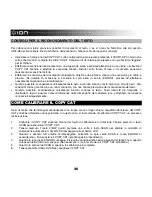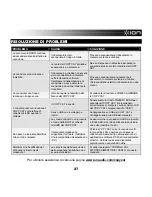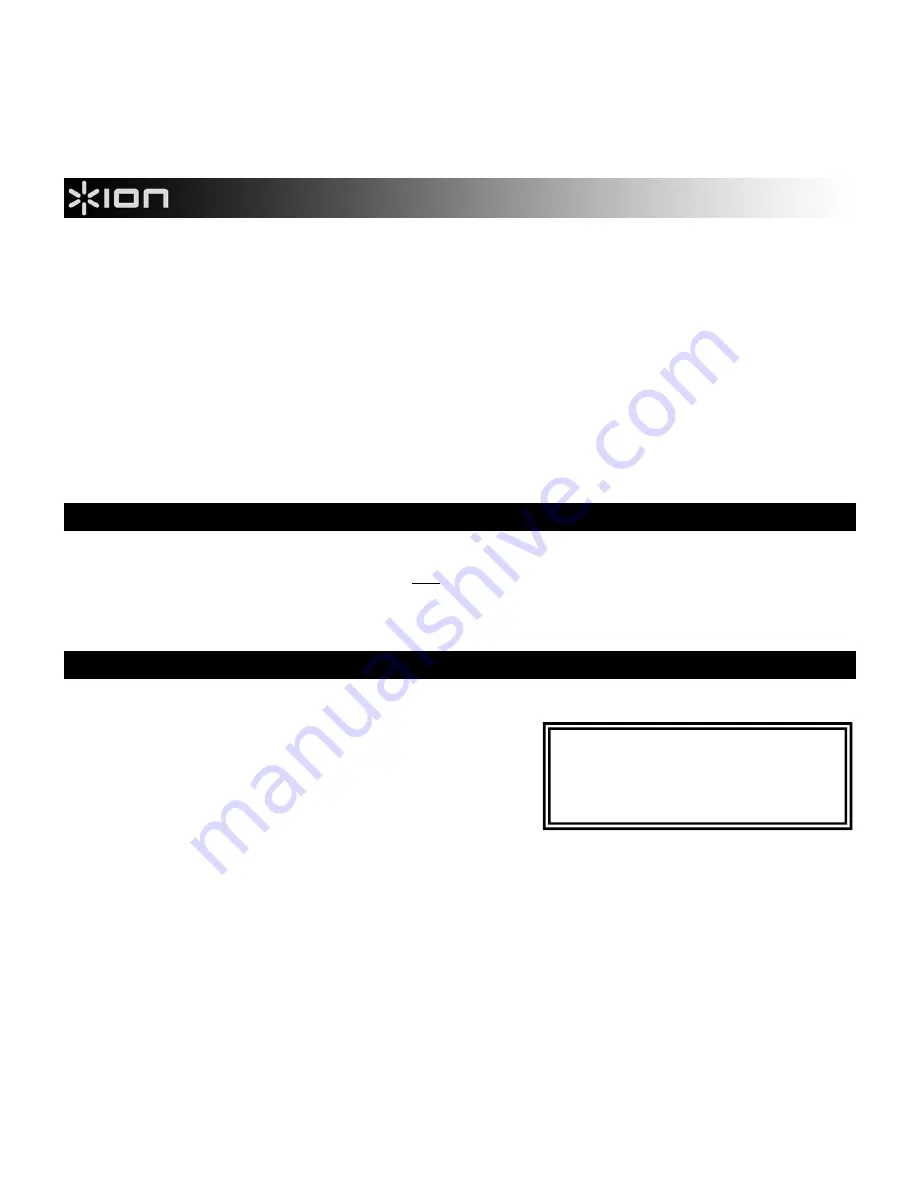
48
8.
USB-AANSLUITING –
Sluit deze stekker aan op een vrije USB-poort van uw computer met de
meegeleverde USB-kabel. Nadat de COPY CAT is aangesloten en ingeschakeld, fungeert deze als SD-
kaartlezer zodat de scans naar de computer kunnen worden overgezet. Raadpleeg HET OVERZETTEN
VAN SCANS voor meer informatie.
N.B.:
Wanneer de COPY CAT is aangesloten op de computer, wordt deze door de USB-aansluiting van
stroom voorzien, waardoor de batterijen niet leeg zullen lopen.
9.
SLEUF voor MICRO-SD-KAART –
Plaats een micro-SD-kaart voorzichtig in deze sleuf tot deze op zijn
plek 'klikt'. Uw scans zullen op de kaart worden opgeslagen. Om de kaart uit te werpen, wordt deze geheel
in de sleuf gedrukt tot deze 'klikt'; daarna kan de kaart uit het apparaat getrokken worden. Wanneer de
COPY CAT is aangesloten op de computer, fungeert deze als SD-kaartlezer zodat de scans naar de
computer kunnen worden overgezet. Raadpleeg HET OVERZETTEN VAN SCANS voor meer informatie.
10.
KNOP FORMATTEREN –
Druk op deze knop om een geplaatste micro-SD-kaart te formatteren. (Hiermee
wordt de inhoud gewist).
11.
KNOP TIME SET
: Druk op deze knop om de tijd/datum in te stellen.
HOE TIJD/DATUM INSTELLEN
1.
Druk op de knop TIME SET.
2.
Op het scherm verschijnt een getal dat het
jaar
aanduidt. Gebruik de knoppen C/BW en DPI om dit getal te
vermeerderen of verminderen. Druk op de knop POWER / SCAN om uw keuze te bevestigen.
3.
Herhaal stap 2 voor de hierop volgende getallen, die maand, dag, uur en minuut aanduiden.
4.
Druk op TIME SET om het instellen te verlaten.
HET SCANNEN VAN EEN DOCUMENT
1.
Houd knop SCAN ingedrukt om de COPY CAT in te schakelen. Wanneer de COPY CAT is ingeschakeld,
wordt er informatie getoond op het LCD-scherm.
2.
Plaats de COPY CAT boven uw document. Zorg ervoor
dat de lens voor het scannen aan de onderkant helemaal
op het document ligt en niet gekanteld of bedekt is.
3.
Druk eenmaal op knop SCAN om te beginnen met
scannen. Het groene SCANLAMPJE zal aan gaan
wanneer het scannen begonnen is.
4.
Versleep de COPY CAT rustig over de lengte van het document, van boven naar beneden. Het wordt
aanbevolen het document goed op zijn plek te houden zodat het niet verschuift tijdens het scannen. (Als
het rode FOUTLAMPJE aan gaat tijdens het proces, betekent dit dat het document te snel gescand is.
Druk eenmaal op knop SCAN en begin opnieuw vanaf stap 2.)
5.
Als het eind van het document bereikt is, druk dan eenmaal op knop SCAN. Het groene SCANLAMPJE zal
uit gaan.
6.
Als u meer documenten wilt scannen, herhaal dan stappen 2 t/m 5. Als u uw scans wilt overzetten naar de
computer, raadpleeg dan sectie HET OVERZETTEN VAN SCANS. Houd anders knop SCAN ingedrukt om
de COPY CAT uit te schakelen.
Raadpleeg voor tips over het verwerven van de
meest duidelijke scans en het bereiken van de
beste resultaten met functie tekstherkenning in
de software hoofdstuk TIPS VOOR TEKSTHER-
KENNING in deze handleiding.